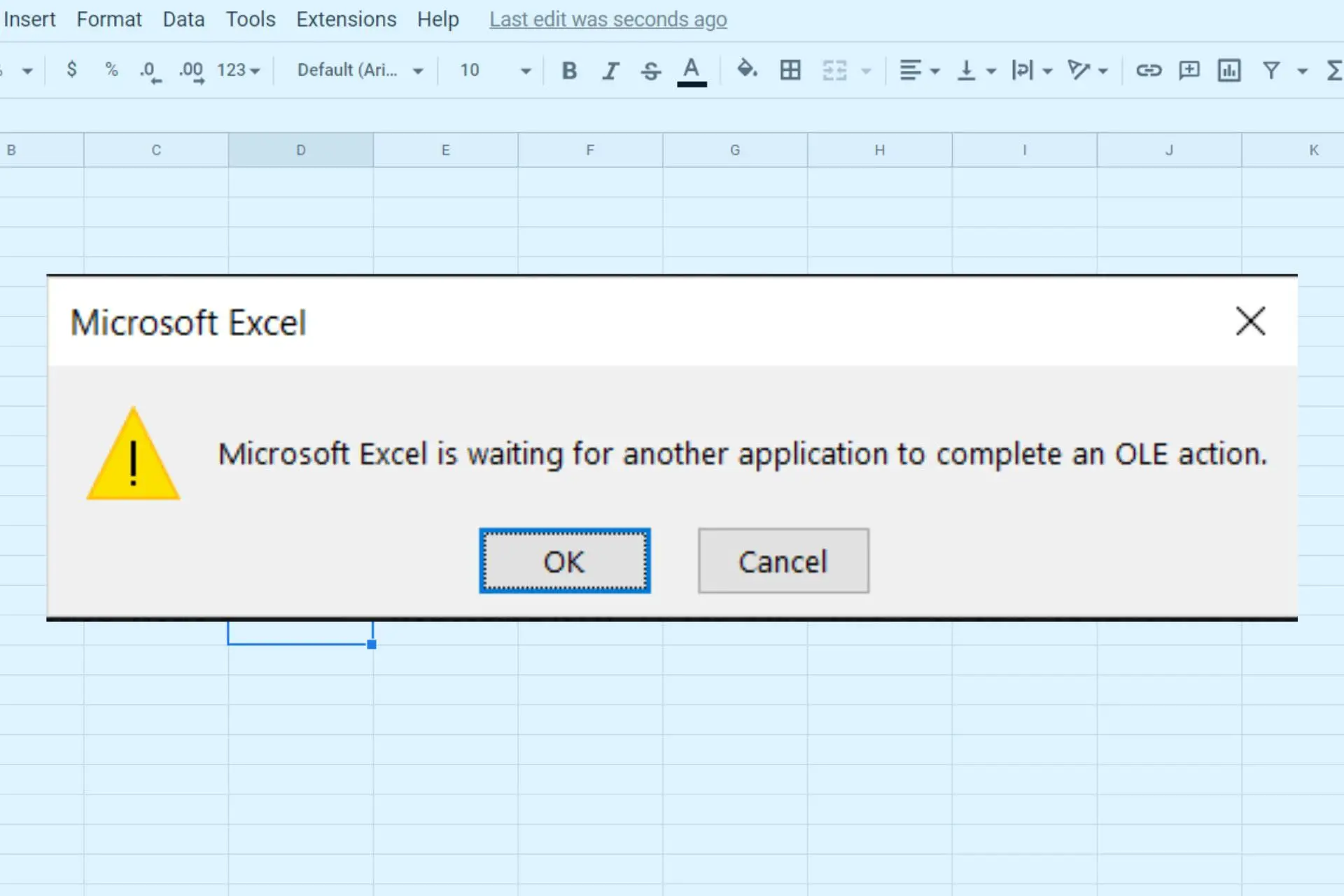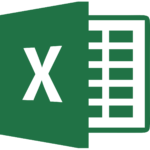- Las aplicaciones de Office envían parte de un documento de una aplicación a otra mediante OLE.
- Posteriormente, los datos se vuelven a importar con más contenido.
- Si algo sale mal con el proceso, Microsoft Excel está esperando que otra aplicación complete una acción OLE aparece el error.
- Le presentaremos qué es y cómo deshacerse de la acción OLE en Excel.
Hay una variedad de errores que aparecen en todas las aplicaciones, incluso en aplicaciones propias como Microsoft Excel, una parte de la suite de Office.
El error del que estamos hablando es el infame Microsoft Excel está esperando que otra aplicación complete una acción OLE.
Cuando este error específico aparece en su pantalla, tiene algunas opciones para solucionarlo.
🟢¿Qué es una acción OLE en Excel?
La acción de vinculación e incrustación de objetos (OLE) es una tecnología que permite que las aplicaciones de Office interactúen con otras aplicaciones.
Permite que una aplicación de edición envíe parte de un documento a otras aplicaciones y luego lo importa o lo recupera con más contenido.
¿Por qué aparece el error OLE?
A veces, el siguiente error puede aparecer en su pantalla si la respuesta requerida no llega lo suficientemente rápido: Microsoft Excel está esperando que otra aplicación complete una acción OLE.
¿Cómo soluciono que Microsoft Excel esté esperando que otra aplicación complete una acción OLE?
En este articulo
La primera solución es, por supuesto, reiniciar su máquina e intentarlo de nuevo. Si el problema persiste, pruebe las siguientes soluciones:
1. Habilite la función Ignorar otras aplicaciones que usan DDE
Es probable que habilitar la función Intercambio dinámico de datos (DDE) resuelva el error. Puede activar fácilmente esta función a través de la configuración integrada de Excel.
1. Inicie Microsoft Excel.
2. Abra una hoja.
3. Navegue a la Archivo menú.
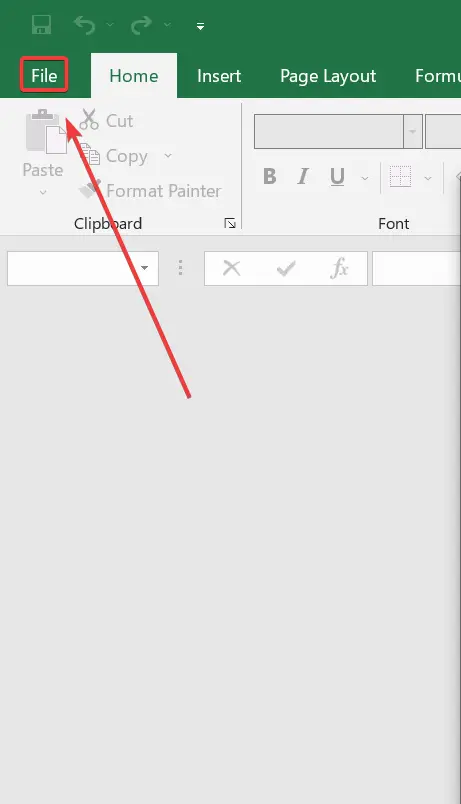
4. Haga clic en Opciones.
5. Ir a la Avanzado pestaña.
6. Desplácese hacia abajo hasta el área General.
7. Verifique el Ignorar otras aplicaciones que usan Dynamic Data Exchange (DDE) opción.
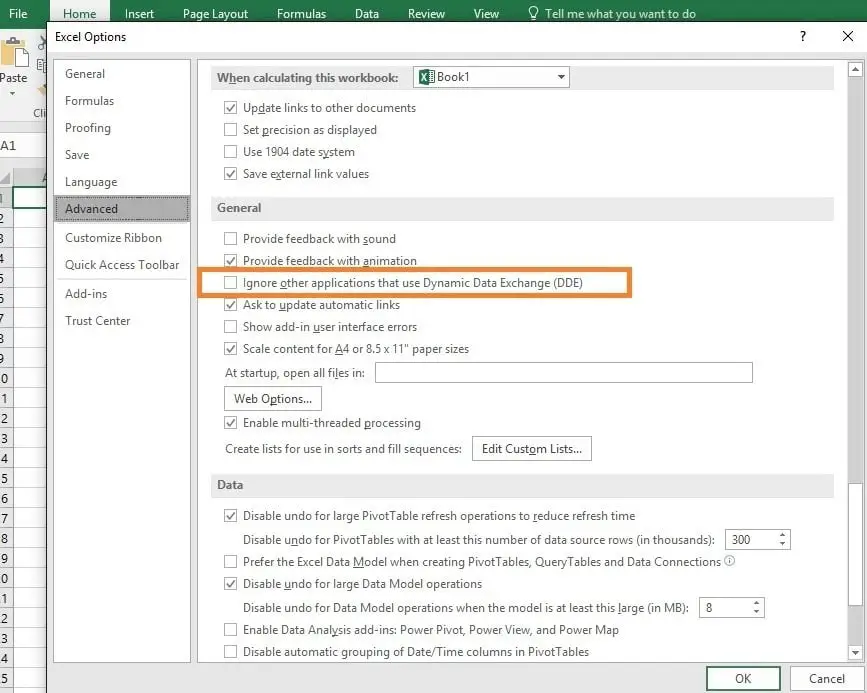
8. Reinicie Excel.
2. Deshabilitar complementos
- Abre la hoja de Excel
- Ir al menú Archivo
- Haga clic en Opciones
- Haga clic en Complementos
- Seleccione complementos de Excel y haga clic en el botón Ir
- Desmarque todas las casillas y haga clic en Aceptar
3. Otros métodos para adjuntar el Libro de Excel
El uso de la opción «Enviar mediante correo electrónico» de Excel podría generar el error mencionado anteriormente.
Puede enviar su libro de trabajo adjuntándolo como un archivo a un correo electrónico en Outlook o Hotmail, por ejemplo. Puede usar cualquier aplicación de correo electrónico para resolver el problema.
Dicho esto, podemos terminarlo. Díganos en la sección de comentarios a continuación si ha logrado resolver el error con los pasos mencionados anteriormente.